表头的制作是日常表格中最不可缺少的一部分,比如两栏表头、三栏表头等,今天就来和大家分享一下相关表头的制作方法,一起来看看吧!
两栏表头
要点:
按ALT + ENTER,将文字换行分开。
设置单元格斜线边框。
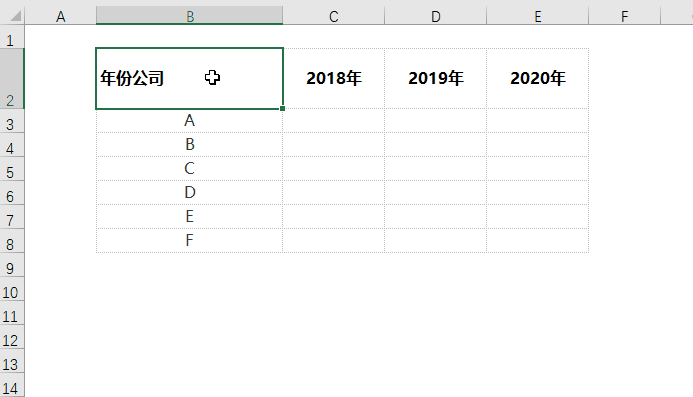
我们在表头单元格中输入2个标题,然后按住Alt+Enter快速换行,利用空格键调整标题的位置,然后右击-单元格格式-边框-右下角的斜线,插入后调整位置即可。
三栏表头
要点:
相关影片资源迅雷下载推荐
电脑怎么关机哪个键笔记本(电脑一键关机快捷方式)
- 使用形状工具,来绘制线条。
- 之后删除文字框底色和边框。
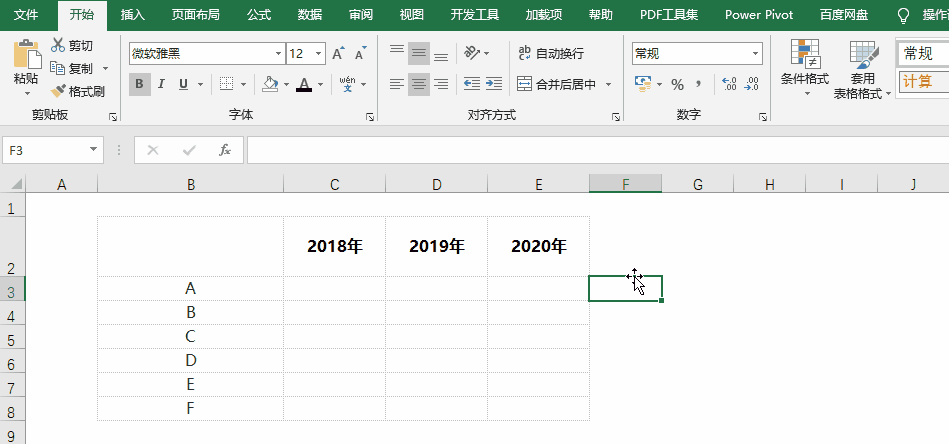
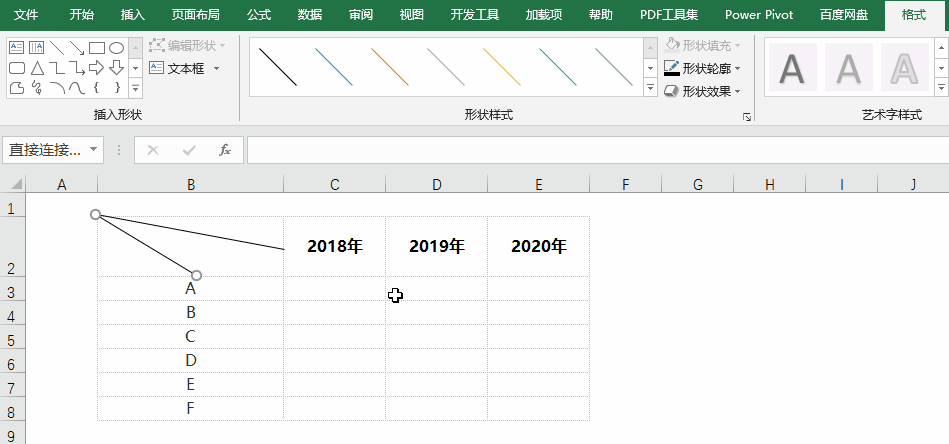
倾斜的表头
要点:
- 设置文字的倾斜角度
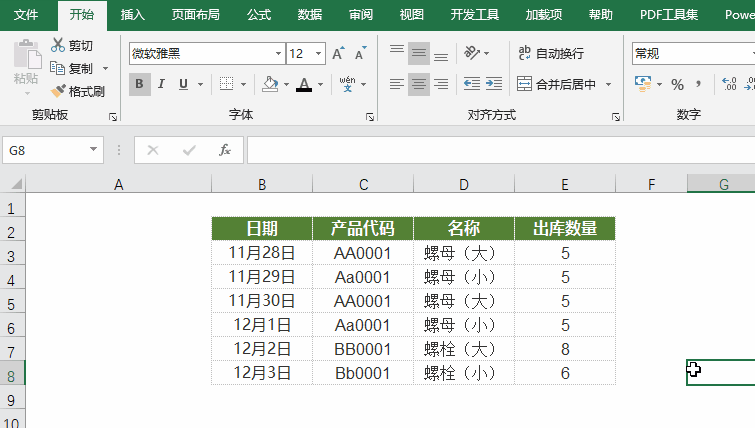
重复的表头
要点:
- 使用对角数字插入空行
- 定位粘贴表头
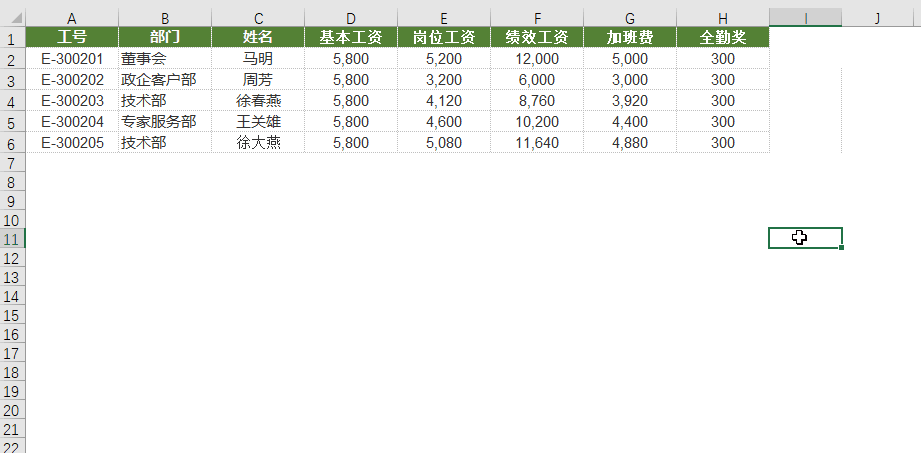
固定表头
当数据过长的时候,我们向下滑动就看不到表格的表头了,非常不方便,这时候只需要在【视图】-【窗口】-【冻结窗格】。
以上就是和大家分享的内容,各种表头制作就全部搞定了,你学会了吗?
相关影片资源迅雷下载推荐
微信聊天记录导出word(怎样把微信图片转换成word文档)
版权声明:除非特别标注,否则均为本站原创文章,转载时请以链接形式注明文章出处。

